- Autor Lauren Nevill [email protected].
- Public 2024-01-11 01:05.
- Naposledy změněno 2025-06-01 06:11.
Vytvoření kvízu pro web vyžaduje znalosti programování nebo peníze za pomoci programátora. Existuje však možnost, která vám umožní vytvořit kvíz za pár hodin a ušetřit rozpočet.
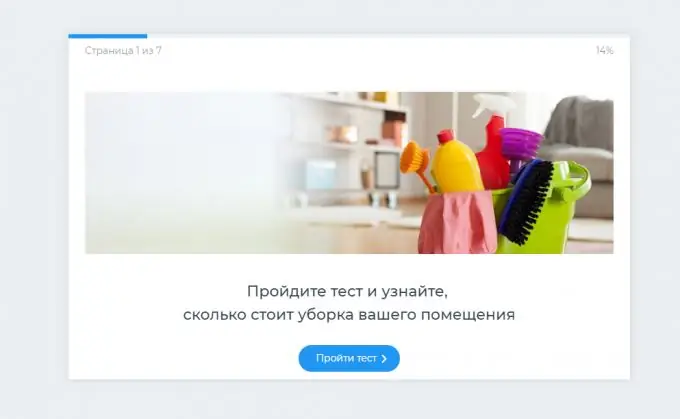
Je to nutné
Počítač s prohlížečem, přístupem na internet, e-mailovou adresou nebo účtem sociálních médií pro registraci, 2-3 hodiny na vytvoření kvízu
Instrukce
Krok 1
Kvízy jsou ankety a kvízy, které se používají na webových stránkách a sociálních sítích. Určitě jste se s nimi setkali více než jednou a dokonce jste je absolvovali sami. Tento nový typ zábavního obsahu se úspěšně používá v podnikání.
Nejjednodušší je použít bezplatné nástroje na vytváření kvízů, které vám pomohou shromáždit kvíz nejen pro web, ale také pro sociální sítě.
Pro vlastní vytvoření kvízu a další správu se zaregistrujte v konstruktoru stepFORM.

Krok 2
Po registraci získáte přístup ke svému osobnímu profilu, který bude obsahovat seznam všech vytvořených kvízů.
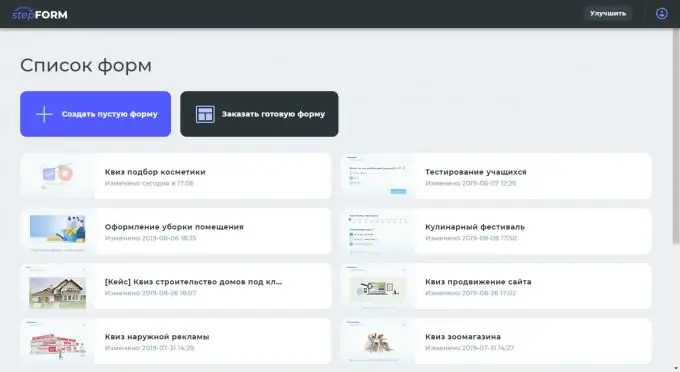
Krok 3
Začněte vytvářet kvíz ve vizuálním editoru se 14 základními prvky: rozevírací seznam, výběr jedné položky, výběr více položek, rozsah, hodnocení, zadávání textu, digitální vstup, mobilní telefon, e-mail, datum a čas, vzorec, obrázek, zpráva, vlastní HTML.

Krok 4
Kvíz se skládá ze samostatných stránek, z nichž každá obsahuje prvky.
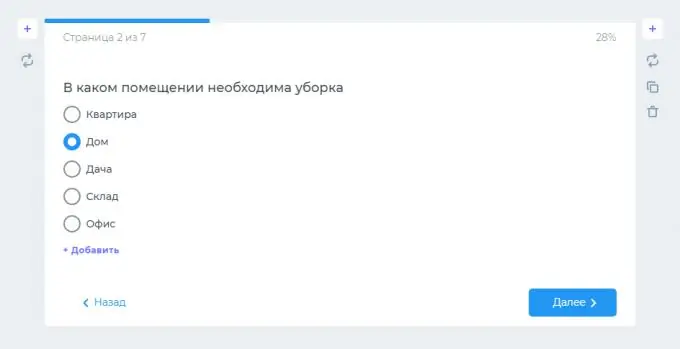
Krok 5
Když umístíte ukazatel myši na libovolný prvek, budete mít přístup k nastavení, kde můžete nastavit odsazení, název a popis polí, skrýt prvek, učinit jej povinným, označit nápovědu, duplikovat prvek, přesunout na nové místo a mnoho dalšího více.
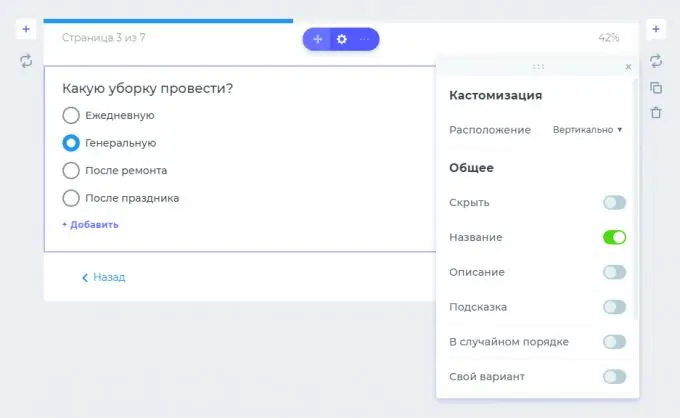
Krok 6
Můžete přidat absolutně jakýkoli text a stylovat jej podle vlastního uvážení, pouhým výběrem pomocí myši.
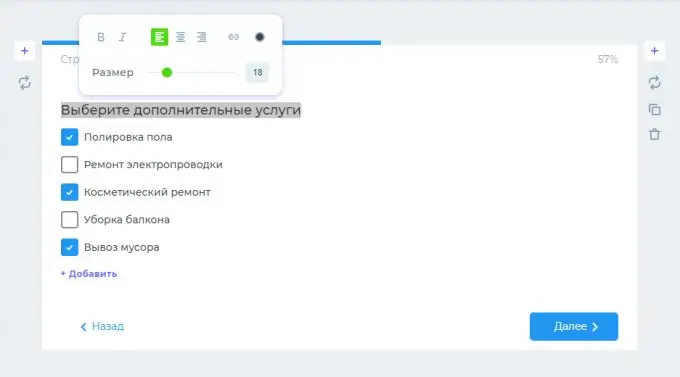
Krok 7
Přidejte do svého kvízu barevné obrázky, abyste upoutali pozornost svých uživatelů.
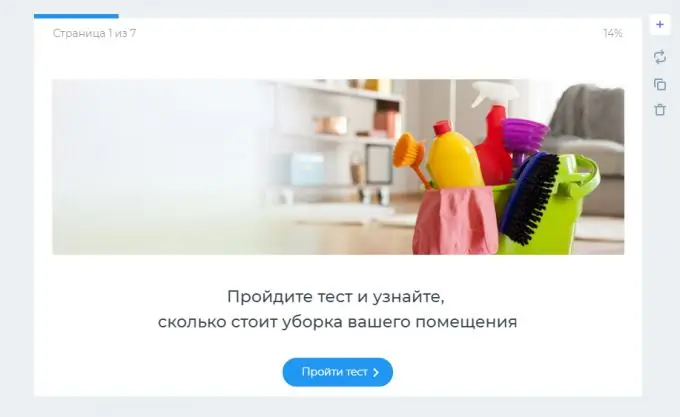
Krok 8
Chcete-li použít výpočty, přidejte vzorec a upravte hodnoty pole pomocí dalších matematických operací: odčítání, sčítání, násobení, dělení, podmíněné výrazy, logické operátory a další operace. S jejich pomocí můžete zobrazit ceny na základě vybraných položek, zobrazit zlevněné ceny, porovnat více cen atd.
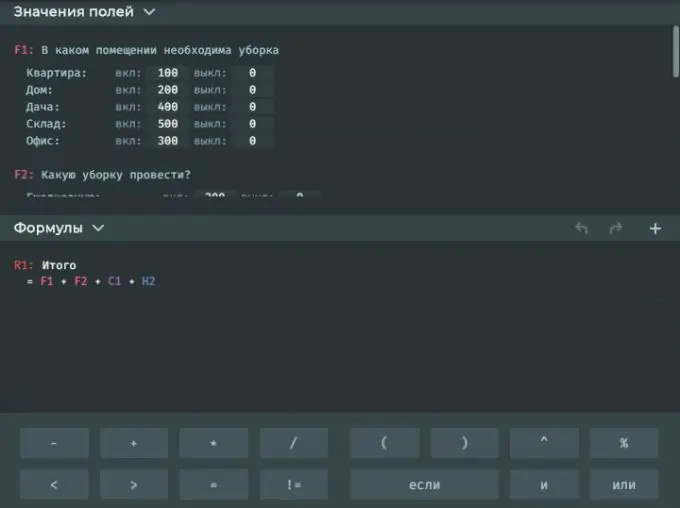
Krok 9
Každý prvek má jedinečné písmeno, které musí být ve vzorcích použito k nastavení čísel a dalších údajů zadaných uživatelem v kvízu.
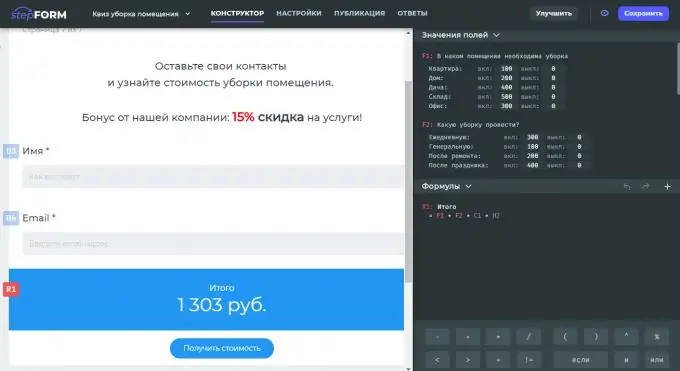
Krok 10
V horní části návrháře je nabídka, kde můžete přejít na nastavení kvízu, získat kvízový kód pro publikaci, zobrazit odpovědi z kvízu v interním CRM.
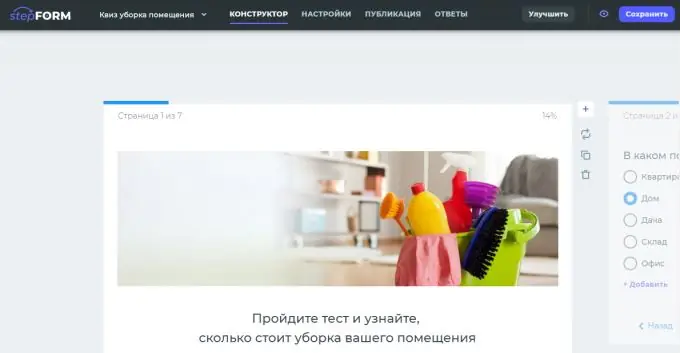
Krok 11
Chcete-li přijmout odpovědi na e-mail a automatickou odpověď klientovi, přejděte do nastavení, určete příjemce a upravte e-mailovou šablonu.
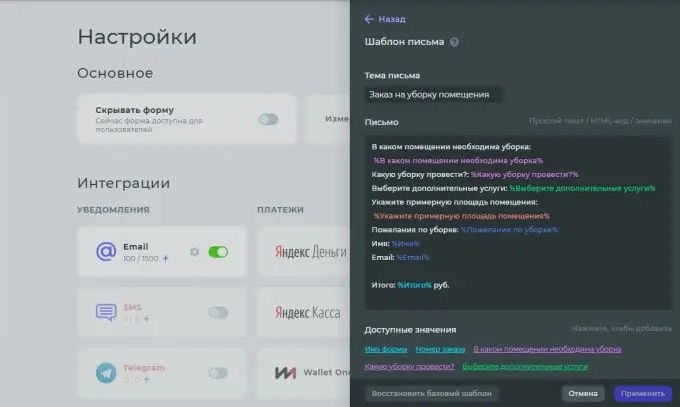
Krok 12
Po všech změnách uložte kvíz a přejděte do publikační sekce, kde si můžete vybrat pohodlný způsob umístění kvízu: kód pro vložení na web, odkaz na sociální sítě, vyskakovací okno.






